|
|
Word 2007でリボンが表示されなくなった場合の対処方法 | ||
Word 2007でリボンが表示されなくなった場合の対処方法 |
Q&A番号:011621 更新日:2016/08/10
|
Q&A番号:011621 更新日:2016/08/10 |
 | Word 2007で、リボンが表示されなくなった場合の対処方法について教えてください。 |
 | リボンが表示されていない場合は、リボンを展開する操作を行って元の表示に戻します。 |
リボンが表示されていない場合は、リボンを展開する操作を行って元の表示に戻します。
はじめに
Word 2007のリボンには、書式の変更やページレイアウトの設定など、さまざまな機能や設定項目が表示されています。
リボンはマウス操作で非表示にすることができ、メニューを切り替えるタブだけが表示された状態になります。
操作を誤ってリボンが消えてしまった場合は、リボンを展開する操作を行って表示を元に戻すことができます。
対処方法
Word 2007でリボンが表示されなくなった場合は、以下の対処方法を行ってください。
任意のタブをダブルクリックします。
ここでは例として、「ホーム」タブをダブルクリックします。
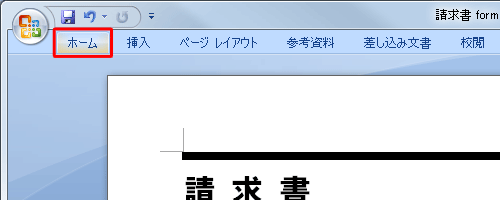
※ タブをクリックすると一時的にリボンが表示されますが、リボンの操作や文書の編集を行うと非表示に戻ります。
補足
キーボードの「Ctrl」キーを押しながら「F1」キーを押しても、リボンを再表示することができます。
以上で操作完了です。
リボンが表示されたことを確認してください。
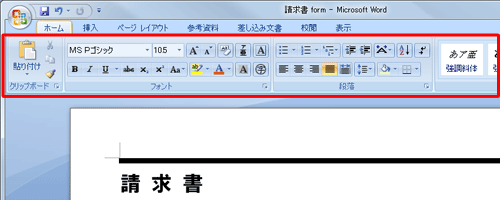
補足
画面上部にタブが表示されていない場合は、表示モードが全画面表示になっている可能性があります。
全画面表示を解除して、リボンが表示されるか確認してください。
全画面表示を解除するには、以下の情報を参照してください。
 Word 2007で全画面表示を解除する方法
Word 2007で全画面表示を解除する方法
このQ&Aに出てきた用語
|
|
|










